ログインができない主な理由としましては、
アドレス、および、パスワードに
半角スペースが混入している場合がございます。
システムの仕様上、半角スペースも1文字と認識するため、
半角スペースが混入しますとログインエラーとなります。
そのため、コピー&ペーストする際は、
半角スペースが混入しないようご注意ください。
ログインができない主な理由としましては、
アドレス、および、パスワードに
半角スペースが混入している場合がございます。
システムの仕様上、半角スペースも1文字と認識するため、
半角スペースが混入しますとログインエラーとなります。
そのため、コピー&ペーストする際は、
半角スペースが混入しないようご注意ください。
セキュリティーコードの入力画面は、
パスワードの再発行処理をした際に表示されます。
そのため、セキュリティーコードの入力画面は閉じずに、
開いた状態でセキュリティーコードの確認をお願いいたします。
コードの入力画面を閉じてしまうと、再度、
パスワードの再発行処理が必要となります。
2017/09/26 |お知らせ
平素よりエキスパをご利用いただき、誠にありがとうございます。
この度、エキスパ公式サイトのトップページをリニューアルいたします。
| 更新日時 | 2017年10月02日(月曜) |
| 変更ページ | エキスパ公式サイト トップページ |
| 変更内容 | ・ログインフォームの位置変更 ・料金プラン掲載 ・一部掲載内容の終了 |
| 終了内容 | ・売れ筋商品ランキング ・人気マガジンランキング ・セミナー開催情報 |
エキスパログインと、オペレータログインの位置が下記へ変更になりました。
| エキスパログイン | 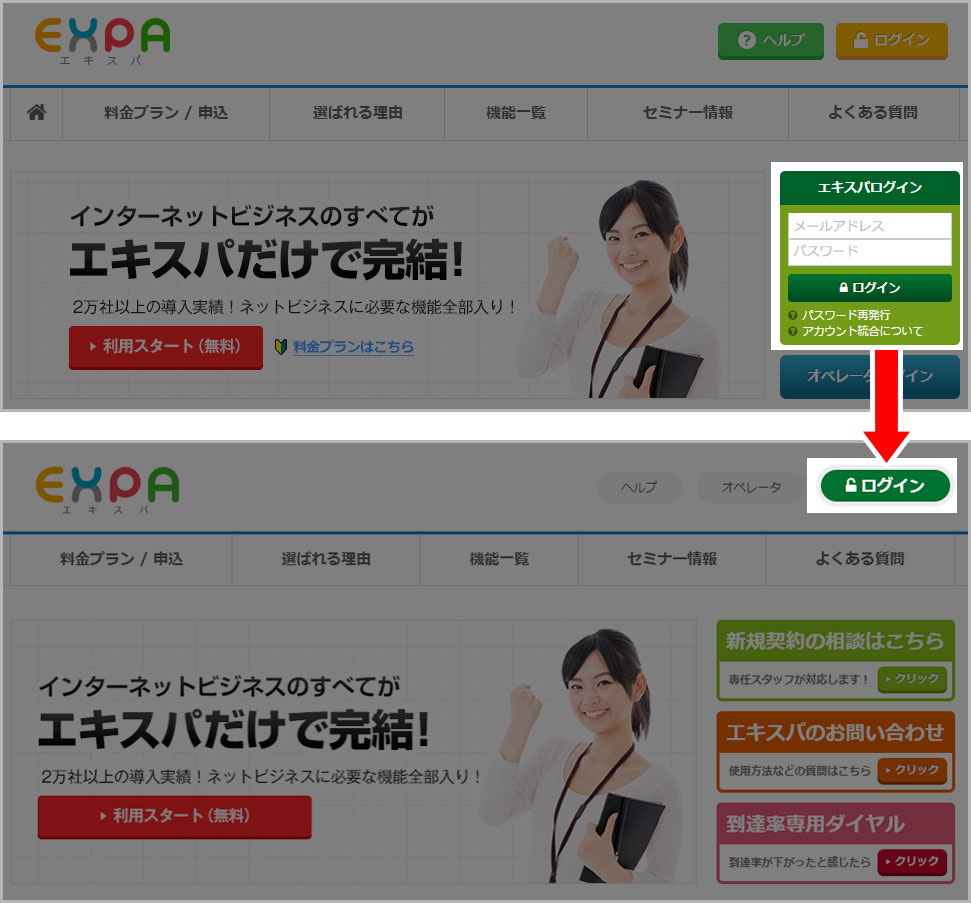 |
| オペレータログイン | 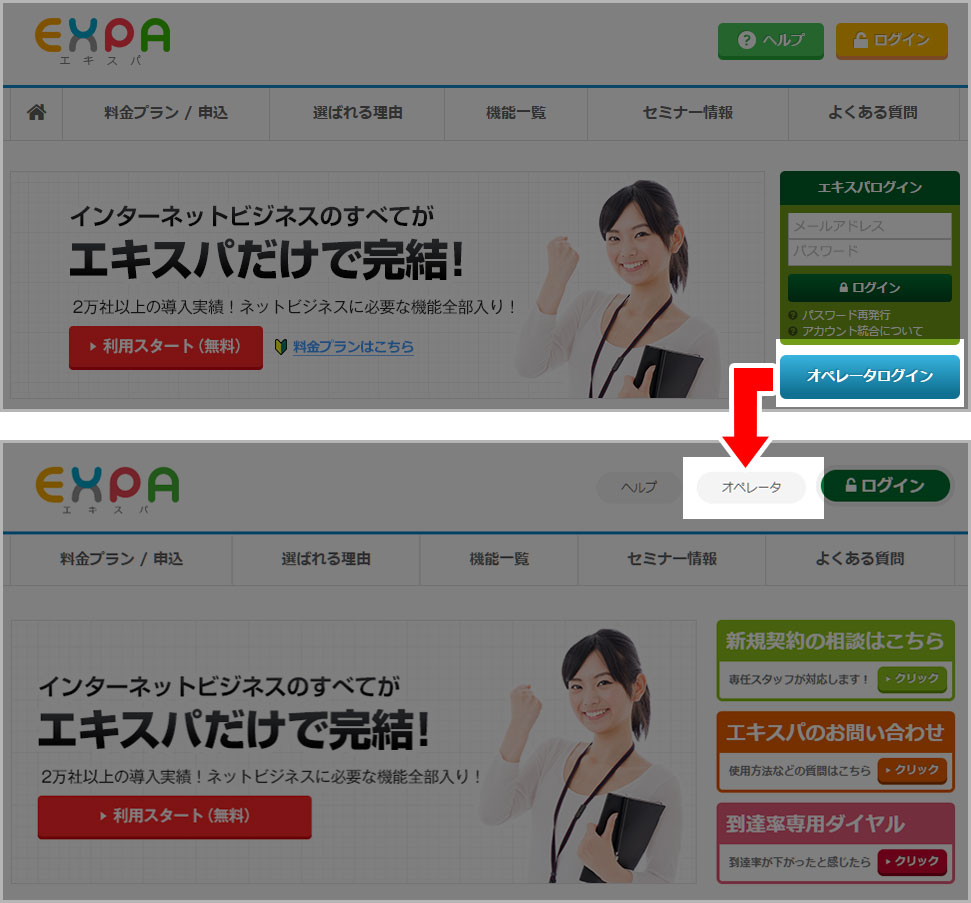 |
フォームのメール配信方法の設定で「マガジンと連携しないで配信する場合」を
選択することで、フォーム機能でメール配信をすることができます。
フォームメールは機能がシンプルなため、管理もしやすく初心者にはおすすめですが、
利用できる機能はマガジン配信と比較すると少ないです。
詳細はこちらをご確認ください → 「フォームメールとマガジン配信の違い」
メール配信方法の設定については、以下をご参照ください。
→ STEP3 メール設定
メール配信について、以下もあわせてご確認ください。
→ メール配信について
コンバージョンタグの設定方法は以下マニュアルをご参照ください。
→ フォームのページ編集「フォームページにコンバージョンタグを入れる方法」
「マガジンと連携して配信する」に設定をしたあとで、
連携するマガジンを設定する必要があります。
連携するマガジンの設定をしていない場合、
読者登録があってもマガジンに登録されないため、メールが配信されません。
今一度、マガジン連携が正しく設定されているか、ご確認をお願いいたします。
マガジン連携方法の詳細については、以下の記事を参考にしてください。
→ STEP3 メール設定
マガジン連携をしていない状態でフォーム登録された読者を確認する場合、
該当フォームの「読者リストの確認」から確認できます。
確認方法はこちら → 「読者リストの確認」
フォームから読者登録されてもマガジンの読者情報画面に反映されない場合、
フォームとマガジンの連携がされていない可能性があります。
フォームのマガジン連携設定をご確認ください。
マガジン連携についてはこちら
→ STEP3 メール設定「マガジンと連携して配信(マガジン連携配信)」
フォーム機能を利用することで作成が可能です。
お問い合わせフォーム以外にも、アンケートフォームを作成することもできます。
作成方法については以下をご参照ください。
→ お問い合わせフォーム作成方法
ホームページやランディングページなどにフォームタグを貼り付けて、
登録/解除フォームを作成しても読者登録(解除)ができない場合、
一旦、エキスパで生成されているフォームタグを改変せずに
そのまま貼り付けて動作確認をお願いいたします。
◆タグを改変していないフォームで読者登録(解除)ができた場合
ホームページやランディングページへの設置をおこなった際の、
カスタマイズなどが原因である可能性がございます。
◆タグを改変していないフォームで読者登録(解除)ができない場合
フォームタグ自体に不具合が生じている可能性がございますので、
下記のフォームからお問い合わせをお願いいたします。
※お問い合わせの際には、必ず「フォームID」の記載もお願いいたします。
※HTML、サイト作成に関しましては、
サポート対象外となりますので、専門業者へ確認・修正をご依頼ください。